win10系统如何修改开机密码 win10系统怎样修改开机密码
更新时间:2023-05-29 09:59:29作者:xinxin
许多用户为了保护个人隐私安全,因此也会选择给win10电脑设置开机密码来保护,同时为了提高win10电脑的开机密码的安全性,用户也需要定期对开机密码进行修改,可是win10系统如何修改开机密码呢?接下来小编就给大家带来一篇win10系统修改开机密码设置方法。
推荐下载:win10纯净版ghost
具体方法:
1、点击电脑左下方的开始按钮,点击选择设置,进入主页。
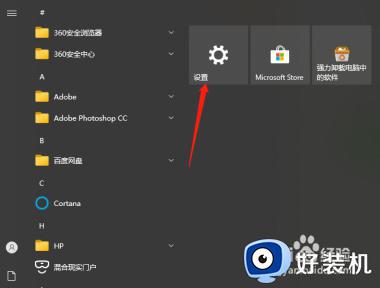
2、在主页中点击账户,打开登录选项。
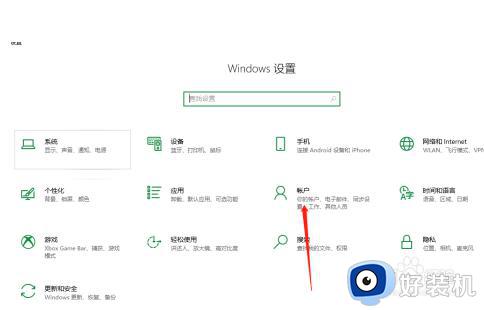
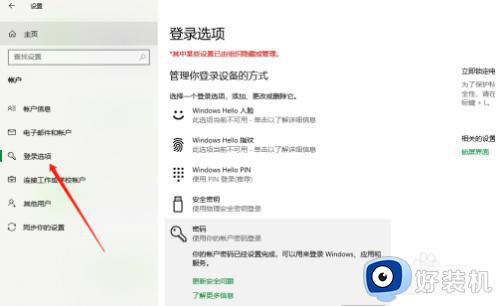
3、在密码中点击更改,按照步骤来操作即可完成。
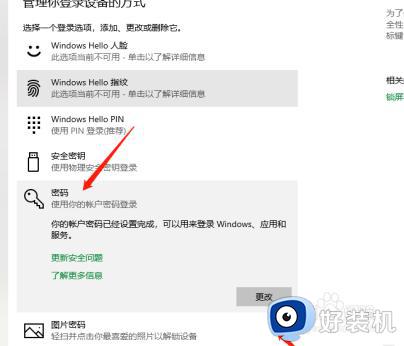
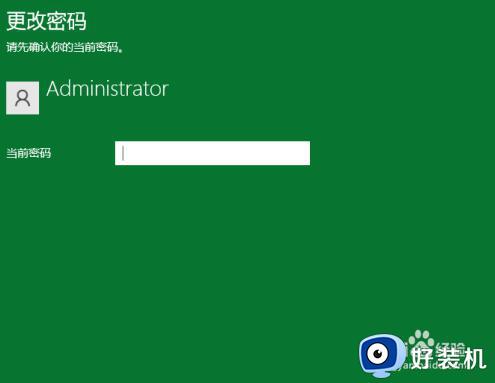
上述就是小编教大家的win10系统修改开机密码设置方法了,如果有不了解的用户就可以按照小编的方法来进行操作了,相信是可以帮助到一些新用户的。
win10系统如何修改开机密码 win10系统怎样修改开机密码相关教程
- win10怎么修改电脑开机密码 win10系统如何修改电脑开机密码
- win10系统如何更改开机密码 如何修改win10电脑开机密码
- 怎样修改电脑开机密码win 10 win10系统修改开机密码的方法
- win10电脑密码怎么修改开机密码 win10如何修改电脑开机密码
- win10密码修改在哪里 win10系统如何修改开机密码
- win10电脑修改开机密码设置步骤 win10电脑如何修改开机密码
- win10修改电脑密码的方法 win10电脑系统密码怎么修改
- 更改密码win10开机设置方法 win10系统如何修改开机密码
- 如何修改win10开机密码_win10怎么修改电脑登录密码
- Win10在哪修改开机密码 win10修改开机密码的方法教程
- win10拼音打字没有预选框怎么办 win10微软拼音打字没有选字框修复方法
- win10你的电脑不能投影到其他屏幕怎么回事 win10电脑提示你的电脑不能投影到其他屏幕如何处理
- win10任务栏没反应怎么办 win10任务栏无响应如何修复
- win10频繁断网重启才能连上怎么回事?win10老是断网需重启如何解决
- win10批量卸载字体的步骤 win10如何批量卸载字体
- win10配置在哪里看 win10配置怎么看
win10教程推荐
- 1 win10亮度调节失效怎么办 win10亮度调节没有反应处理方法
- 2 win10屏幕分辨率被锁定了怎么解除 win10电脑屏幕分辨率被锁定解决方法
- 3 win10怎么看电脑配置和型号 电脑windows10在哪里看配置
- 4 win10内存16g可用8g怎么办 win10内存16g显示只有8g可用完美解决方法
- 5 win10的ipv4怎么设置地址 win10如何设置ipv4地址
- 6 苹果电脑双系统win10启动不了怎么办 苹果双系统进不去win10系统处理方法
- 7 win10更换系统盘如何设置 win10电脑怎么更换系统盘
- 8 win10输入法没了语言栏也消失了怎么回事 win10输入法语言栏不见了如何解决
- 9 win10资源管理器卡死无响应怎么办 win10资源管理器未响应死机处理方法
- 10 win10没有自带游戏怎么办 win10系统自带游戏隐藏了的解决办法
